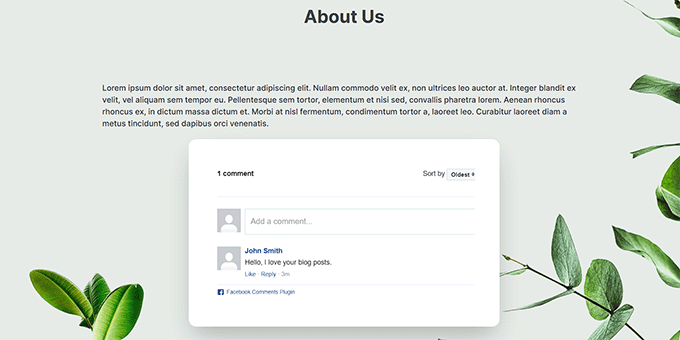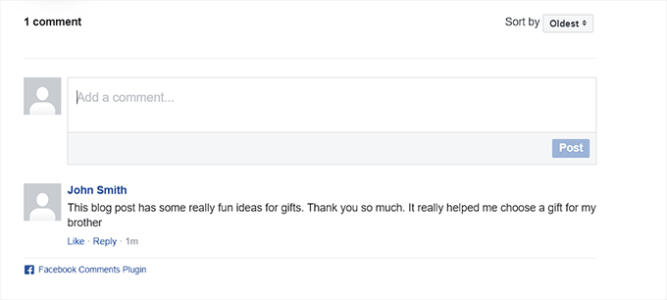如何在WordPress中安装和设置Facebook评论
您想在WordPress中安装和设置Facebook评论吗?
Facebook是世界上最大的社交网络。这就是为什么许多WordPress博客在其网站上使用Facebook评论来提高社交媒体平台上的知名度,并覆盖更广泛的受众。
在本文中,我们将向您展示如何在WordPress中轻松安装和设置Facebook评论。
在WordPress中使用Facebook评论的利弊
在我们开始使用教程之前,让我们先谈谈使用Facebook评论与默认WordPress评论相比的利弊。
使用Facebook评论最明显的好处之一是,它可能会提高您的网站在Facebook上的知名度。
当有人在您的WordPress网站上发表评论时,他们可以选中“在Facebook上也发布”选项,与他们的Facebook朋友分享他们的评论。这为您的网站增加流量提供了巨大的潜力。
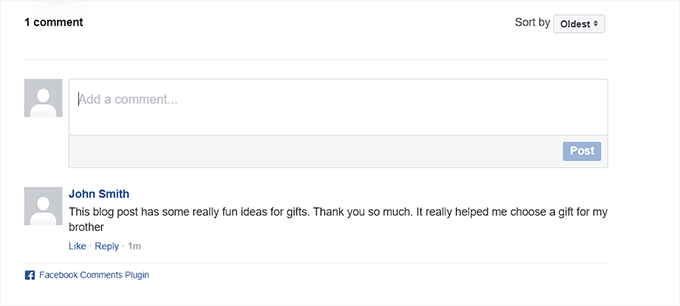
使用Facebook评论的另一个优势是它消除了匿名性。因此,用户不太可能留下垃圾邮件评论,因为他们与他们的Facebook个人资料绑定。
然而,这也可以作为一个主要的缺点。
一些用户可能会因为喜欢匿名而使用他们的Facebook个人资料发表评论而感到不舒服。
使用Facebook评论的另一个缺点是它们没有被存储或同步到WordPress。相比之下,像Disqus这样的第三方评论系统确实与WordPress同步。
此外,如果您有带有默认WordPress评论的旧帖子,那么这些评论可能会出现在Facebook评论之前或之后。
这就是为什么如果您想在WordPress博客上使用Facebook评论系统,我们建议完全删除WordPress评论系统。否则,垃圾邮件发送者和机器人可以使用WordPress评论向您的网站发送垃圾邮件。
现在您已经了解了利弊,让我们看看如何在WordPress中安装和设置Facebook评论。
- 方法1:使用免费插件在WordPress中设置Facebook评论
- 方法2:使用SeedProd设置Facebook评论
方法1:使用免费插件在WordPress中设置Facebook评论
首先,您需要安装并激活Lazy Social Comments插件。有关更多说明,请参阅我们关于如何安装WordPress插件的初学者指南。
插件激活后,您需要从管理边栏访问设置?懒惰的FB评论页面。
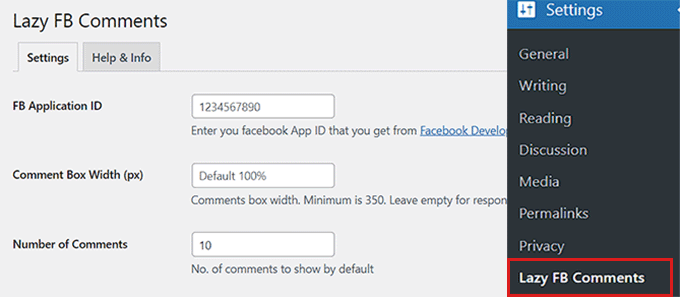
要在您的网站上使用Facebook评论,您需要创建一个Facebook应用程序,然后将应用程序ID添加到插件的设置页面。
如果您已经有一个Facebook应用程序,那么您可以使用其ID。
但是,如果您尚未创建应用程序,那么您首先必须访问Meta for Developers页面并创建开发人员帐户。
注意:在创建开发人员帐户之前,不要忘记登录您的Facebook帐户。
注册为元开发人员后,只需单击屏幕右上角的“我的应用程序”链接。
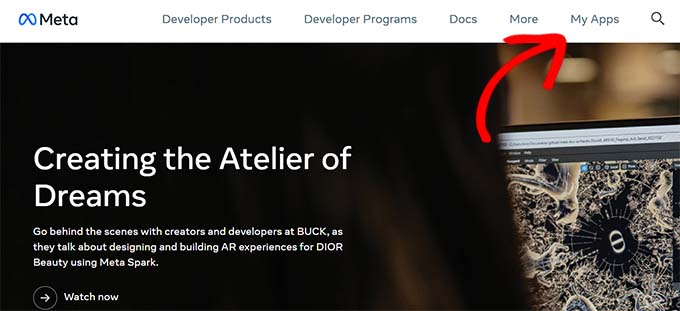
这将带您进入开发人员仪表板。
从这里,只需单击“创建应用程序”按钮。
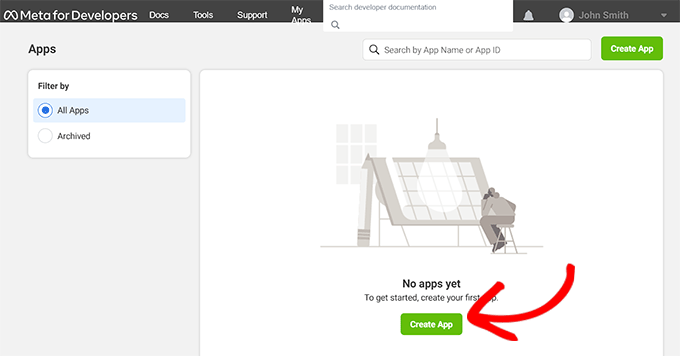
这将带您进入“应用程序创建”页面,在那里您应该选择“业务”选项作为应用程序类型。
然后,单击底部的“下一步”按钮继续。
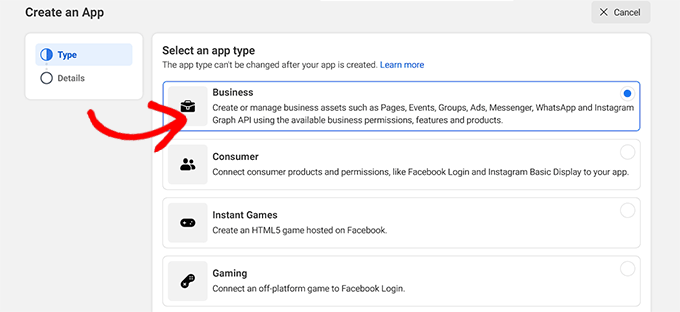
接下来,您必须提供应用程序名称和可用于与您联系的电子邮件地址。确保使用您定期检查的企业电子邮件地址,以便您可以获取有关Facebook应用程序的更新。
填写详细信息后,单击“创建应用程序”按钮。
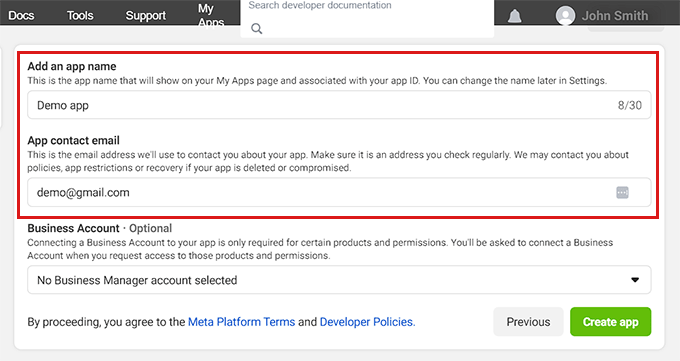
Facebook现在将为您创建一个新的应用程序,然后将您重定向到应用程序仪表板。
在这里,您可以在屏幕左上角看到您的APP ID。
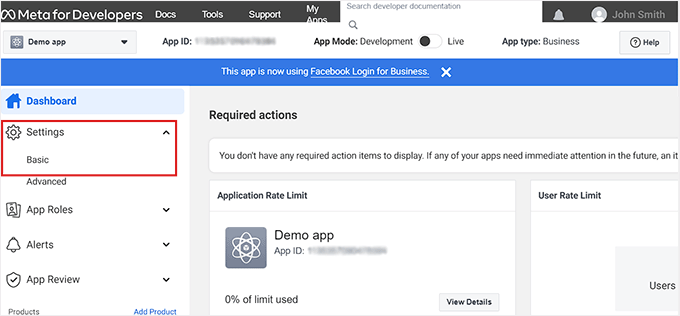
现在,您需要告诉Facebook您将如何使用该应用程序。为此,您需要从左栏转到设置?基本链接。
接下来,您必须单击页面底部的“+添加平台”按钮。
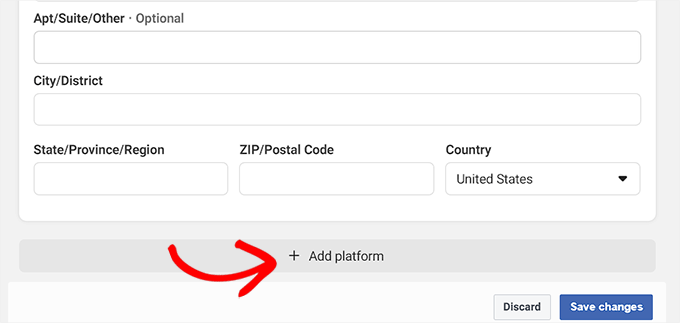
这将打开一个新的弹出窗口。
从这里,您需要选择“网站”选项作为您的平台,然后单击“下一步”按钮继续。
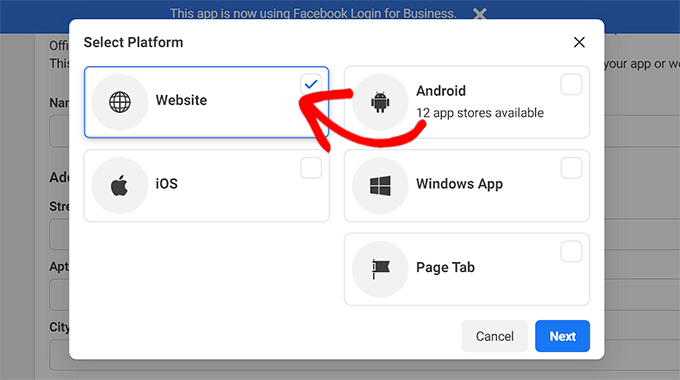
这将向您的应用程序的设置页面添加一个新的“网站”部分。
在这里,您只需复制并粘贴WordPress网站的URL。
之后,单击“保存更改”按钮。
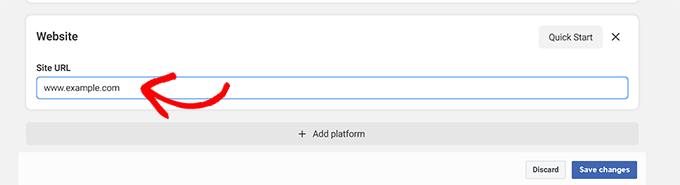
接下来,您必须从顶部复制APP ID,然后将其粘贴到插件设置页面上的“FB应用程序ID”框中。
完成后,向下滚动,然后单击“保存所有更改”按钮以存储您的设置。
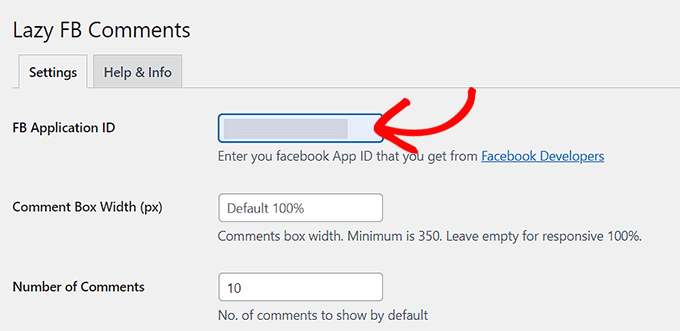
现在,一个新的“适度评论”选项卡将出现在顶部的插件名称旁边。我们将在下一节中解释如何审核Facebook评论。
这个插件还附带了一套全面的选项。您可以浏览设置,看看是否有您想要更改的内容。
例如,您可以将加载评论选项更改为“滚动时”。只有当有人到达文章末尾时,此设置才会加载Facebook评论系统。这有助于提高页面加载速度。
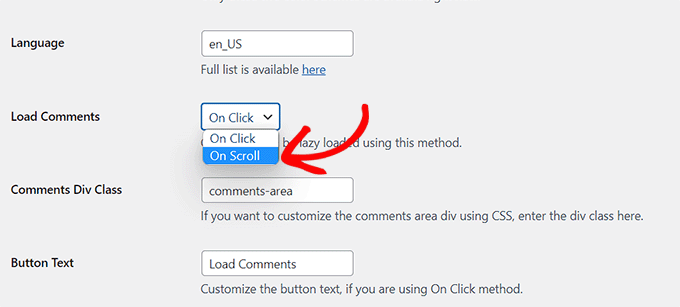
除此之外,默认设置应该适用于大多数网站。
现在,您可以访问WordPress网站上的任何帖子,以查看Facebook评论系统的运行情况。
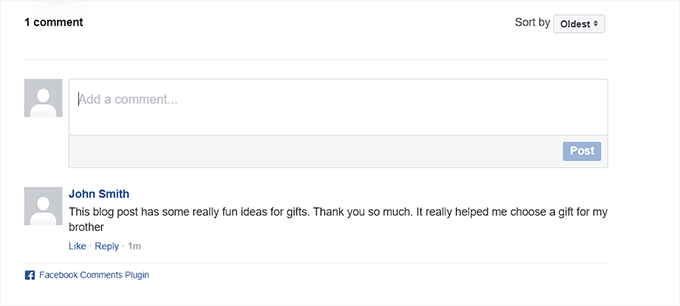
审核您网站上的Facebook评论
作为Facebook应用程序的管理员,当您登录Facebook帐户时,您将收到新评论的通知。
您还可以在WordPress仪表板的插件设置页面上找到一个用于适度评论的链接。
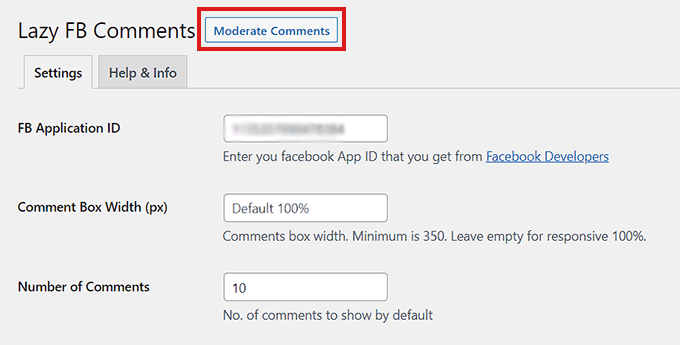
一旦您单击链接,它将引导您进入“评论审核工具”页面。
从这里,您需要单击“设置”链接来设置Facebook的评论审核规则。
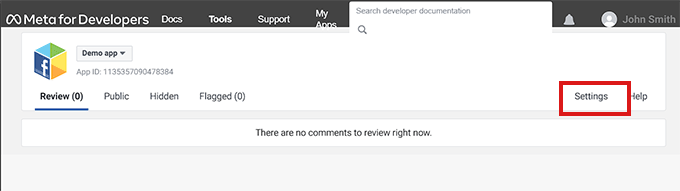
这将打开一个弹出窗口,您需要单击“审核规则”选项卡。
您可以决定评论中允许的最大字符数限制。您还可以设置帖子上评论将自动关闭的天数。
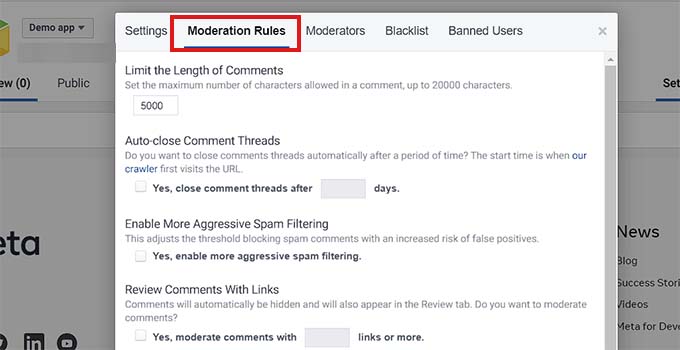
Facebook还允许您添加新的评论版主。
只需单击“版主”选项卡,然后通过在文本框中键入他们的名字并单击其个人资料来添加一个人。
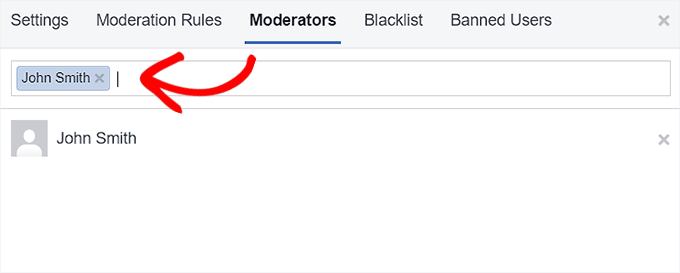
完成后,单击“保存”按钮以应用您的设置。
如何在WordPress上显示Facebook评论计数
使用Lazy Social Comments插件的缺点之一是它超越了WordPress评论计数功能。通过这样做,它输出了Facebook品牌版本的评论计数。
如果您的主题显示评论计数,那么这看起来不太好。
如果您仍然想显示Facebook评论计数,那么您可以在代码片段的帮助下执行此操作。
然而,请记住,在编辑主题文件时犯最小的错误可能会破坏您的网站。
我们建议使用WPCode插件将代码添加到您的网站。这是市场上最好的代码片段插件,允许您安全地添加自定义代码。
首先,您需要安装并激活WPCode插件。有关更多详细信息,请参阅我们关于如何安装WordPress插件的初学者指南。
插件激活后,您需要从管理边栏访问代码片段»+添加片段页面。
从这里,只需单击“添加自定义代码(新片段)”选项下的“使用片段”按钮。
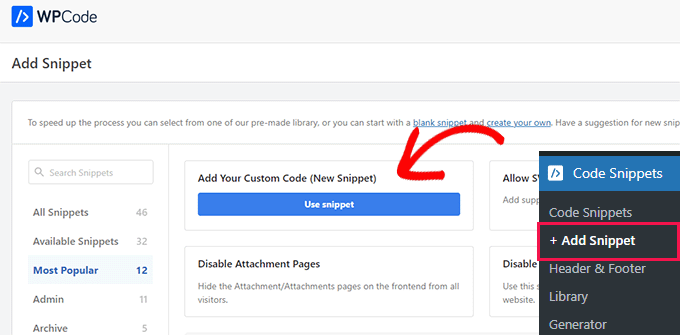
进入“创建自定义片段”页面后,首先为您的代码片段键入一个名称。
接下来,您需要从屏幕右侧的下拉菜单中选择“HTML片段”作为“代码类型”。
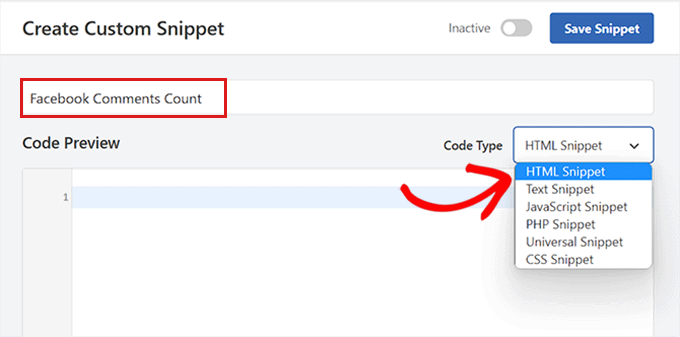
之后,只需将以下代码复制并粘贴到“代码预览”框中。
<fb:comments-count href="<?php echo get_permalink($post->ID); ?>">Comments</fb:comments-count>
接下来,您需要向下滚动到“插入”部分。
从这里,只需选择“自动插入”作为插入方法,这样代码将自动在您的网站上执行。
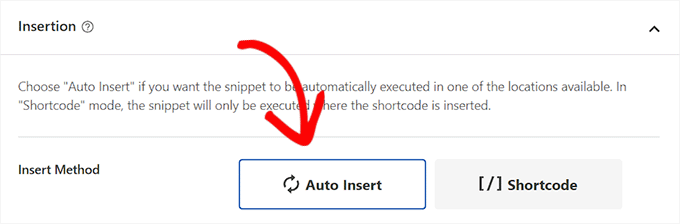
之后,您必须为您的代码片段选择一个位置。
只需从下拉菜单中选择“在内容后插入”作为位置。
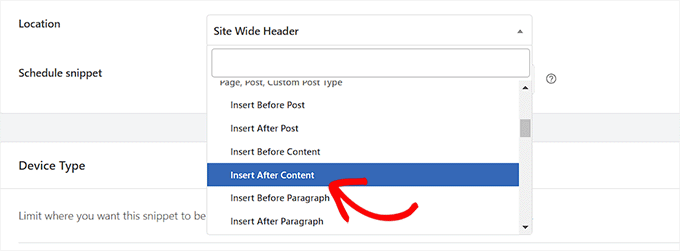
现在,回到页面顶部,将“不活跃”开关切换到“活跃”。
最后,单击“保存片段”按钮来存储您的设置。
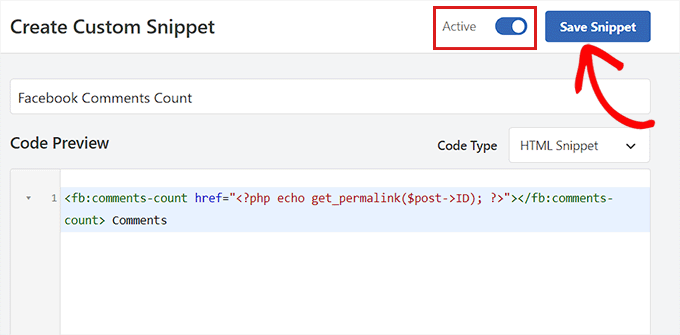
您的Facebook评论计数现在将显示在每个帖子上。
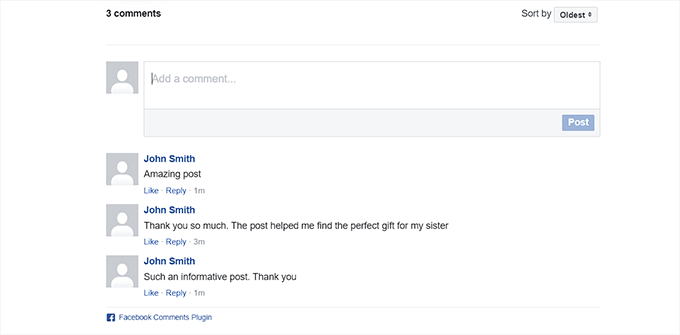
方法2:使用SeedProd设置Facebook评论
如果您正在寻找一种更简单的方法来设置Facebook评论,那么这种方法适合您。
我们将使用SeedProd插件,这是市场上最好的WordPress页面构建器插件。它允许您从头开始创建主题和登陆页面,而无需使用任何代码。
首先,您需要安装并激活SeedProd插件。
注意:SeedProd还提供免费版本,您可以尝试。然而,我们将在本教程中使用插件的高级版本。
插件激活后,从管理边栏前往SeedProd »设置页面,输入插件许可证密钥。
您可以在SeedProd网站上的帐户中找到此信息。
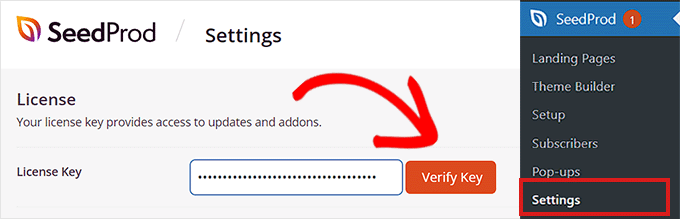
接下来,您需要从管理边栏前往SeedProd »登录页面部分,然后单击“添加新登录页面”按钮。
在本教程中,我们将在登录页面上添加Facebook评论。如果您愿意,您还可以使用SeedProd为您的网站自定义一个全新的主题。
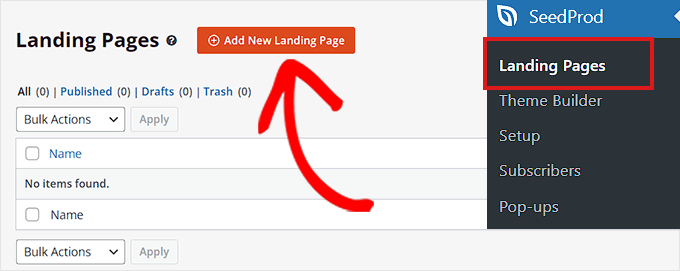
您现在将被带到“选择新模板”页面。在这里,您可以从SeedProd提供的众多预制模板中选择一个或创建自己的模板。
选择模板后,系统会要求您输入页面名称并选择URL。
接下来,您需要单击“保存并开始编辑页面”按钮以继续。
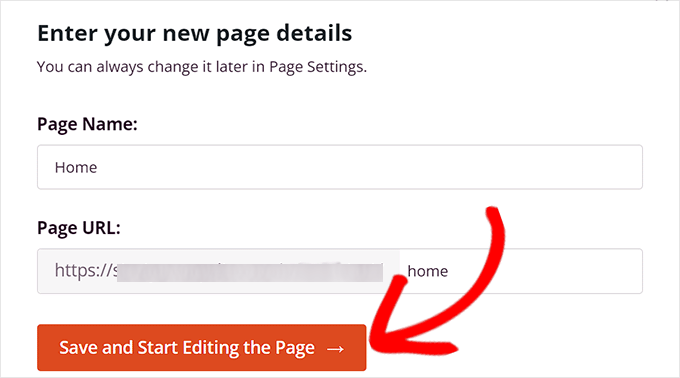
这将启动SeedProd拖放页面构建器,您可以在其中开始编辑页面。有关更多详细信息,请参阅我们关于如何在WordPress中创建登录页面的指南。
从这里,您需要在搜索栏中搜索“Facebook评论”块。
找到它后,您可以将“Facebook评论”块拖放到页面上您喜欢的任何地方。
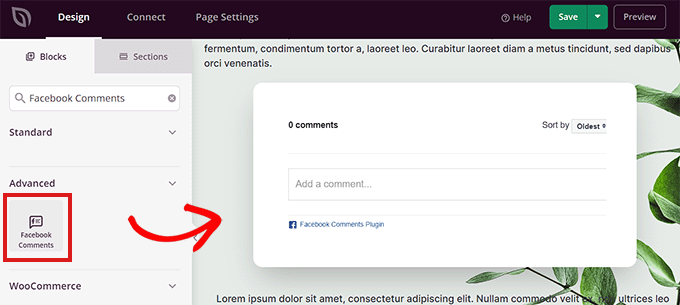
接下来,您需要单击块上方工具栏中的齿轮图标,以在左栏中打开其“块设置”。
从这里,您可以决定要显示的Facebook评论数量,选择订单、配色方案、目标URL、URL格式等。
您也可以通过将“懒惰加载”切换到“是”来延迟加载评论。
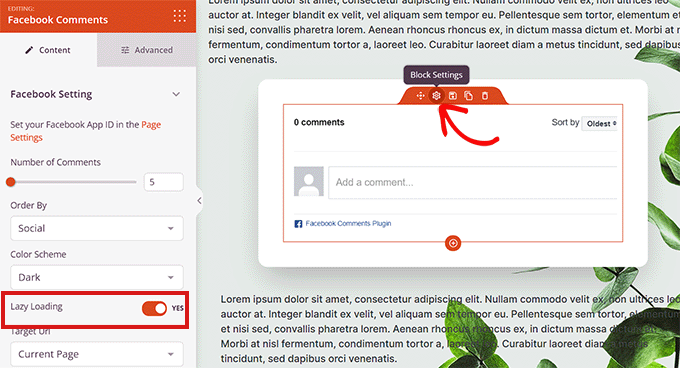
接下来,您需要单击屏幕左上角的“页面设置”链接。
然后,您需要向下滚动到“Facebook App ID”选项,然后输入您的Facebook App ID。
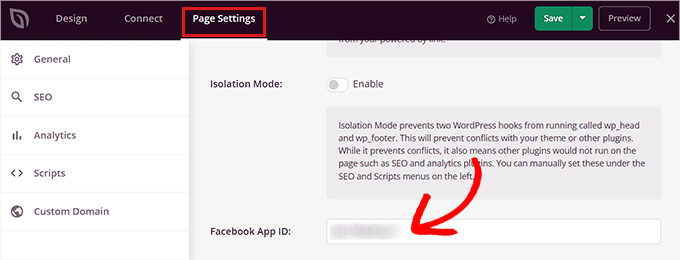
完成后,只需单击顶部的“保存”按钮。
Facebook评论现在将显示在您的WordPress网站上。